6月の授業日記
>home
| 6月 | ||||||
| 月 | 火 | 水 | 木 | 金 | 土 | 日 |
| 1 | 2 | |||||
| 3 | 4 | 5 | 6 | 7 | 8 | 9 |
| 10 | 11 | 12 | 13 | 14 | 15 | 16 |
| 17 | 18 | 19 | 20 | 21 | 22 | 23 |
| 24 | 25 | 26 | 27 | 28 | 29 | 30 |
6/13 画像の挿入
ページプロパティ(P044)
ページ全体に関する設定>選択できないので修正メニューより
- 背景色
- 文字色
webページでの画像
![]()
特徴=ページに画像は埋め込めない
- 必要点数HTMLとは別にファイルとして用意
- その画像がどこにあるかを記述する
DWでの画像貼り付けの流れ
- 画像の準備
- 必要なファイルをダウンロードフォルダ(web/DL)に保存
- (DWでの)画像の挿入
- 挿入バー>画像の挿入
- (コピーするようダイアログが出るのでOK)コピーの保存先(web/site/img)を指定
- アップロード
- 貼り付けたページをアップロード>依存ファイル(貼り付けられている画像)を含有にOK
- 必要な画像も正しい位置に一緒にアップロードされる
きょうのひとこと
画像挿入楽しかった!!るんるん♪
6/20 リンク
使用できる画像の種類(P019)
- 画像ファイルはサイズが大きく、ダウンロードに時間がかかるので圧縮(最適化)しサイズを軽量化したものを使用する
- jpeg(ジェイペグ)

- 写真など色数の多いもの
- gif(ジフ)

- イラストなど色数の少ないもの
- 背景を透過でき四角以外の形もできる
背景画像(P080)
ページの背景には画像を敷き詰めることもできる>ページプロパティ
- ページのサイズはブラウザの状態により可変するので完全に合わせることはできない
- 小さい画像(軽い)をタイル状に繰り返してページいっぱいに表示させる
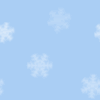
サーバーでの特殊なファイル名(index.html)
- サーバーでファイルを開くためには正しいフォルダ名+ファイル名を記述する必要がある
- ファイル名を省略してフォルダ名だけにすると(サーバー設定により)
- エラーメッセージ
- フォルダの中のファイルすべてにリンクの貼られたリストが見える(便利だがセキュリティーに不安)
- index.htm(html)というファイル名のファイルがあるとそれが自動的に開かれる
- トップページはindexという名前にしておけばフォルダ名だけでアクセスできる
リンク
- クリックするだけで指定したページが開ける
- リンクがある部分のテキストはリンクカラー(プロパティインスペクタで設定)となりアンダーラインが引かれる
DWでのリンクの指定方法
- リンクさせたい部分をドラッグして選択しプロパティインスペクタ:リンク右の
- フォルダアイコン
 をクリックしファイルの参照ダイアログからリンクしたいファイルを指定(P086)
をクリックしファイルの参照ダイアログからリンクしたいファイルを指定(P086) - ターゲットアイコン
 からドラッグしファイルパネルのリンクしたいファイルのアイコン指定(P084)
からドラッグしファイルパネルのリンクしたいファイルのアイコン指定(P084)
- フォルダアイコン
きょうのひとこと
リンクを作るの難しかった><
HPがどんどん進化していく!!